Projection dirigée
Esquisse > Dériver > Appliquer > Projection dirigée 
Cette fonction permet de créer la projection de lignes ou arêtes individuelles ou d'une polyligne sur un plan quelconque, tout en pouvant choisir la direction de la projection. La projection sera attribuée à l'esquisse active.
Activez tout d'abord l'esquisse dans laquelle vous souhaitez projeter les arêtes ou créez une nouvelle esquisse.
Lancez la fonction Projection dirigée.
Déterminez tout d'abord la direction pour la projection, et ce
- en déterminant deux points,
- en sélectionnant une arête ou
- en sélectionnant une surface planaire. Dans ce cas, la normale à la surface sera utilisée comme vecteur directionnel.
Vous avez, en outre, la possibilité par un clic droit de la souris d'accéder à un menu contextuel avec d'autres options pour déterminer la direction.

|
Origine Avec cette fonction, c'est l'origine du système de coordonnées actif qui sera choisie comme point de départ du vecteur directionnel. Déterminez ensuite le point de fin. |

|
Axe Z L'axe Z sera choisi comme vecteur directionnel. |

|
Annuler saisie Si vous souhaitez retourner à une ou plusieurs étapes précédentes pour corriger une saisie, sélectionnez alors (plusieurs fois si nécessaire) la fonction Annuler saisie. |

|
Annuler (ESC) Cette fonction permet de mettre un terme à la détermination de la direction et ainsi à la fonction également. |
Le plan de projection est le plan d'esquisse ou le plan d'usinage actuel. L'angle entre la direction choisie et ce plan doit être supérieur à 0.
Le vecteur directionnel choisi sera représenté sur la scène au moyen d'un symbole.
Sélectionnez sur la scène les lignes dont vous voulez appliquer la projection dans l'esquisse active. Les lignes sélectionnées seront surlignées sur la scène en couleur. Vous avez, en outre, la possibilité par un clic droit de la souris d'accéder à un menu contextuel avec d'autres options pour sélectionner des arêtes.
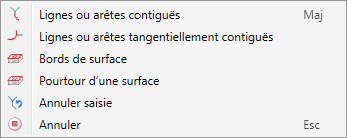

|
Lignes ou arêtes contiguës * Cette fonction permet d'appliquer à la fonction en une seule fois toutes les arêtes directement contiguës à l'arête identifiée par la suite. Les arêtes seront appliquées aussi longtemps que la sélection n'est pas ambiguë. Cela ne s'applique pas aux arêtes d'un solide.
|

|
Lignes ou arêtes tangentiellement contiguës * Activez cette fonction si vous souhaitez appliquer à la fonction, à la prochaine identification d'une arête, également toutes les arêtes tangentielles contiguës. |

|
Bords d'une surface * Cette fonction permet d'appliquer à la fonction en une seule fois toutes les arêtes qui forment les bords d'une surface. Sélectionnez la surface de votre choix avec le curseur ou déterminez-la en identifiant deux arêtes. Il peut aussi s'agir des arêtes d'un solide ou d'un élément avec des surfaces libres. |

|
Pourtour d'une surface * Cette fonction permet d'appliquer à la fonction le cycle des bords (pourtour) d'une surface que vous déterminez par l'identification d'une ou de deux de ses arêtes. Il peut aussi s'agir des arêtes d'un solide ou d'un élément avec des surfaces libres. |

|
Annuler saisie Si vous souhaitez retourner à une ou plusieurs étapes précédentes pour corriger une saisie, sélectionnez alors (plusieurs fois si nécessaire) la fonction Annuler saisie. |

|
Annuler ESC Cette fonction permet de mettre un terme à la sélection des arêtes. Toutes les arêtes sélectionnées jusqu'à ce point ne seront pas appliquées à la fonction. |
|
Normalement, les arêtes déjà sélectionnées seront désélectionnées par un clic renouvelé de la souris. Pour les fonctions identifiées d'un * s'applique alors au contraire : en identifiant des lignes/arêtes qui avaient déjà été sélectionnées, celles-ci ne seront alors pas retirées de votre sélection. |
|
Un aperçu des arêtes projetées s'affiche sur la scène.
Une fois sélectionné toutes les arêtes de votre choix, vous pouvez mettre un terme à la fonction par un clic du milieu de la souris.
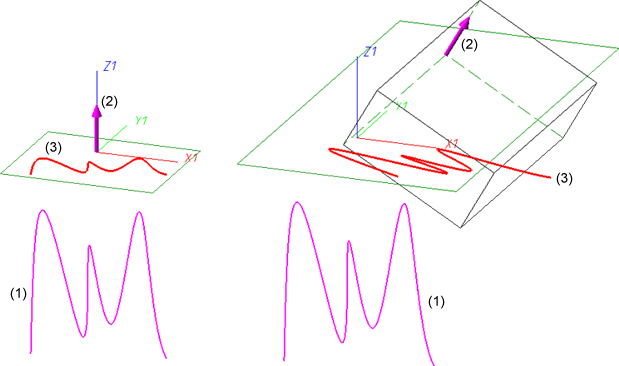
(1) Originale, ici une esquisse 3D, (2) Direction, (3) Projection
![]() À savoir :
À savoir :
-
Lorsque c'est une esquisse 3D qui est active, mais pas un plan d'usinage, un message d'erreur s'affiche alors.
- Dans cette fonction, aucunes contraintes HCM ne seront attribuées aux éléments auxiliaires de l'esquisse.
- Comme pour appliquer les arêtes, les chevauchements qui se produisent lors de cette fonction, comme c'est souvent le cas pour les arêtes de section conique (cercles ,ellipses, hyperboles, paraboles), seront reconnus et corrigés automatiquement. Il en va de même pour les courbes NURBS.

Fonctions d'esquisse (3D) • Travailler avec des esquisses (3D)
 Cette fonction peut également être activée avec la touche MAJ (Shift). Appuyer sur la touche MAJ en sélectionnant une ligne sélectionnera alors automatiquement les lignes/arêtes contiguës.
Cette fonction peut également être activée avec la touche MAJ (Shift). Appuyer sur la touche MAJ en sélectionnant une ligne sélectionnera alors automatiquement les lignes/arêtes contiguës.